Postoji obilje poruka o pogreškama koje korisnici računala mogu vidjeti odmah nakon pokretanja računala i pokušaja ulaska u njegov operativni sustav. Jedna od ovih poruka o pogrešci je ona u kojoj se navodi "Pogreška diska ili diska na sustavu". Ova se poruka o pogrešci predstavlja prije nego što vaše računalo uđe u svoj operativni sustav, što znači da ova poruka o pogrešci čini vaš operativni sustav nepristupačnim, zasad cijelo vaše računalo zasad smanjujući na skupu težinu papira.
"Nesustavni disk ili pogreška diska" usmjerava prema pogonu koji se računalo pokušava pokrenuti jer nema datoteka za pokretanje ili drugog problema koji se odnosi na pogon. Međutim, ovu pogrešku mogu uzrokovati i labavi ili neispravni SATA / IDE kabeli ili vaš tvrdi disk koji nije konfiguriran kao prvi medij s kojeg se vaše računalo pokušava pokrenuti ili nešto između. Ovaj se problem može riješiti i riješiti se poruke pogreške "Nije sistemski disk ili pogreška diska", a sljedeća su neka od najučinkovitijih rješenja koja možete koristiti za pokušaj:
1. rješenje: Uklonite sve medije koji se ne mogu pokrenuti s računala
Prvo i najvažnije, uklonite sve i sve medije s računala s kojih računalo ne može pokrenuti sustav. To uključuje DVD-ove, CD-ove, USB bljeskalice i diskete. Provjerite je li DVD / CD pogon vašeg računala prazan, a disketni pogon (ako ga ima!) Prazan i da USB flash pogoni nisu umetnuti u bilo koji od USB priključaka, a zatim ponovo pokrenite računalo i provjerite je li problem i dalje postoji. Ako se i dalje suočavate s problemom, pokušajte sa sljedećim rješenjem.
2. rješenje: Provjerite IDE ili SATA kabel tvrdog diska
Labavi ili neispravni SATA kabel (ili IDE kabel na starijim HDD-ima) može otežati Windows otkrivanje, prepoznavanje i čitanje s HDD-a, što dovodi do ovog problema. Otvorite računalo i provjerite je li kabel koji povezuje tvrdi disk s matičnom pločom čvrsto pričvršćen i ponovno pokrenite računalo. Ako to ne uspije, u potpunosti zamijenite kabel i provjerite rješava li to problem. Ako se problem i dalje javlja, možete sigurno isključiti SATA ili IDE kabel kao vjerojatni uzrok problema.
3. rješenje: Provjerite je li tvrdi disk vašeg računala na vrhu redoslijeda pokretanja
Ponovo pokrenite računalo. Na prvom zaslonu koji vidite kada se računalo pokrene pritisnite tipku koja će vam omogućiti pristup BIOS -u računala. Ova se tipka razlikuje od proizvođača do matične ploče i može se naći u korisničkom priručniku računala i na prvom zaslonu koji se prikazuje se kad se digne. Jednom u BIOS- u pregledajte njegove kartice tražeći redoslijed pokretanja .
Nakon što pronađete postavke redoslijeda pokretanja računala , označite ih i pritisnite Enter , a zatim provjerite je li pogon tvrdog diska s kojeg pokušavate pokrenuti sustav na samom vrhu popisa. Ako nije, postavite ga na vrh popisa, spremite promjenu, izađite iz BIOS-a i ponovno pokrenite računalo.
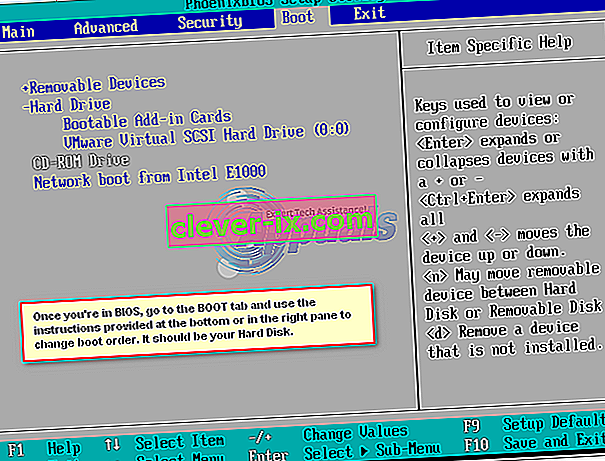
4. rješenje: Popravite sektor za podizanje sustava HDD, glavni zapis o pokretanju i BCD
Ako se prikaže poruka o pogrešci "Nije sistemski disk ili pogreška diska" jer su datoteke za pokretanje tvrdog diska oštećene ili oštećene, popravak HDD-ovog pokretačkog sektora, matičnog zapisa i BCD-a (podaci o konfiguraciji pokretanja) trebali bi riješiti problem. Da biste to učinili, morate:
Umetnite instalacijski disk sustava Windows ili disk za popravak sustava Windows u pogođeno računalo, ponovno ga pokrenite i zatim pokrenite s diska. Za pokretanje s diska morat ćete postaviti CD / DVD pogon kao prvi uređaj za pokretanje u redoslijedu pokretanja računala. Odaberite postavke jezika i konfigurirajte ostale postavke. Ako koristite instalacijski disk , bit ćete preusmjereni na zaslon s gumbom Instaliraj sada u samom središtu. Na ovom zaslonu kliknite Popravak računala u donjem lijevom kutu. Ako koristite disk za popravak sustava , prijeđite izravno na sljedeći korak. Odaberite operativni sustav koji želite popraviti.
Također možete pogledati naše detaljne vodiče o tome kako pokrenuti Windows 7 / Vista u načinu popravljanja / instaliranja i kako pokrenuti Windows 8 / 8.1 i 10 u načinu popravljanja / instaliranja.

U prozoru Mogućnosti oporavka sustava kliknite Command Prompt .

Utipkajte sljedeće naredbe u naredbeni redak , pritiskajući Enter nakon unosa svake od njih:
fixboot fixmbr rebuildbcd
Izvadite instalacijski disk, ponovo pokrenite računalo i provjerite je li problem riješen.
Napomena : Ako pokušavate riješiti ovaj problem pomoću ovog rješenja na sustavu Windows 7 ili Vista, u naredbenom retku upotrijebite sljedeće naredbe umjesto fixboot , fixmbr i rebuildbcd :
bootrec / fixmbr bootrec / fixboot bootrec / rebuildbcd

5. rješenje: Pokrenite dijagnostiku na tvrdom disku kako biste utvrdili je li zakazao ili ne
Ako vam nijedno od gore navedenih i gore opisanih rješenja nije uspjelo riješiti ovaj problem, zadnja opcija je pokretanje niza dijagnostičkih testova na tvrdom disku. Pokretanje dijagnostičkih testova na vašem tvrdom disku omogućit će vam da odredite njegovo zdravstveno stanje i je li on zakazao ili ne. Da biste saznali da li vaš tvrdi disk otkazuje ili nije, koristite ovaj vodič .
Ako na kraju utvrdite da vaš tvrdi disk već nije uspio ili je u kvaru, jedini održivi način postupanja bit će njegova zamjena novim.


